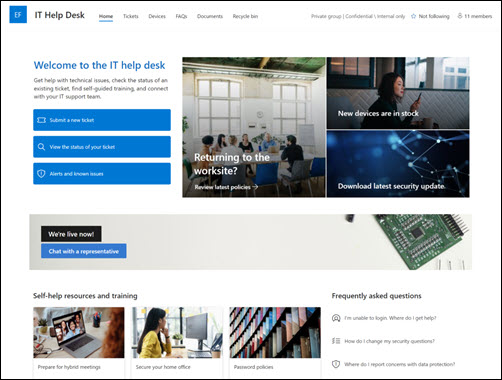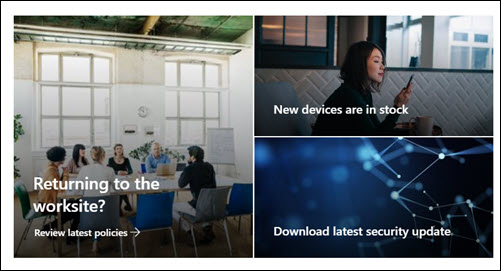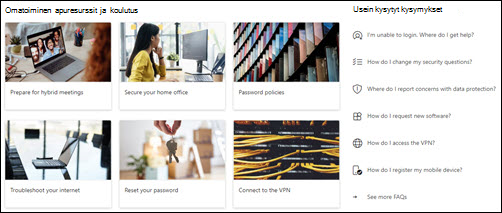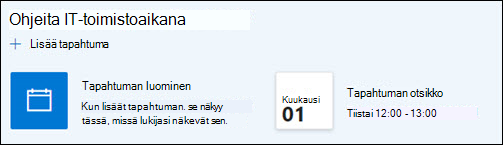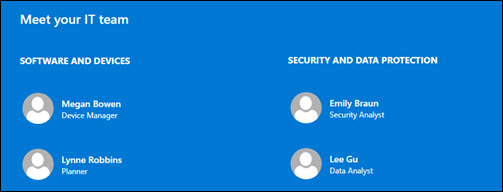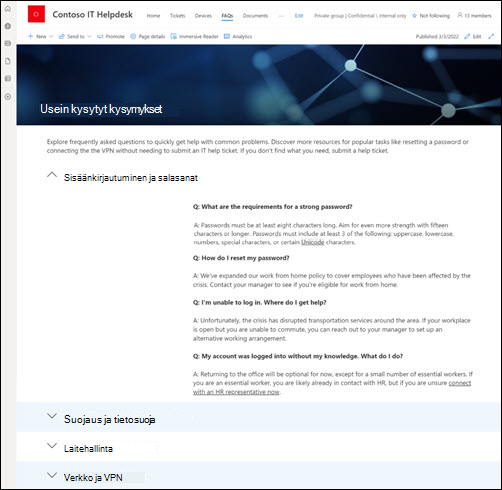IT-tukipalvelun SharePoint-sivustomallin käyttäminen
Käytetään kohteeseen
IT-tukipalvelun SharePoint-sivustomalli on ryhmäsivusto , joka on suunniteltu toimimaan IT-tukipalvelun sisäisenä aloitussivuna. Hallitse teknisiä pyyntöjä, seuraa laitteita ja jaa koulutusmateriaaleja organisaatiosi kanssa.
Tässä artikkelissa kerrotaan, miten voit käyttää IT-tukipalvelun SharePoint-sivustomallin elementtejä ja miten voit mukauttaa sivuston omaksesi.
Huomautukset:
-
Tämä malli on Microsoft 365:een yhdistetty malli. Kun ryhmä luodaan tämän mallin avulla, yhdistetty SharePoint-malli otetaan käyttöön sivustossa ja työryhmässä.
-
SharePoint-osat, kuten sivut, luettelot ja Power Platform -integroinnit, lisätään automaattisesti ja kiinnitetään välilehtinä tiimin Yleinen-kanavaan. Käyttäjät voivat muokata näitä sivuja ja luetteloita suoraan Teamsissa.
Sivuston ominaisuudet
-
Mukautettava sivusto, joka sisältää valmiiksi täytettyjä kuvia, verkko-osia ja sisältöä, jotta sivustoeditorit innostavat tekemään mukautuksia organisaatiosi tarpeiden mukaan.
-
Integroi nykyinen lipunmyyntijärjestelmäsi tai seuraa tukipyyntöjä ja -resurssejaMicrosoft-luettelon avulla.
-
Käytä valmista usein kysyttyjen kysymysten sivumallia usein kysyttyjen kysymysten ratkaisemiseen.
Huomautukset:
-
Osa toiminnoista esitellään asteittain organisaatioille, jotka ovat ilmoittautuneet Kohdennettu julkaisu -ohjelmaan. Tämä tarkoittaa, että et ehkä vielä näe tätä ominaisuutta tai että se voi näyttää erilaiselta kuin ohjeartikkeleissa.
-
Kun käytät mallia aiemmin luodussa sivustossa, sisältösi ei automaattisesti yhdisty uuteen malliin. Sen sijaan olemassa oleva sisältö tallennetaan sivuston sisällön kaksoiskappaleena.
Jos luot ryhmäsivuston ensimmäistä kertaa, voit valita IT-tukipalvelumallin asennuksen aikana. Voit myös lisätä sivustomallin aiemmin luotuun SharePoint-sivustoon noudattamalla ohjeita.
Huomautus: Sinulla on oltava sivuston luontioikeudet, jotta voit lisätä tämän mallin sivustoosi.
Tutustu valmiiksi täytettyyn sivuston sisältöön, verkko-osiin ja sivuihin ja päätä, mitä sivuston mukautuksia tarvitaan organisaatiosi brändin, äänen ja yleisen liiketoimintatavoitteen mukaisesti.
Valmiiksi täytetty sivuston, luettelon ja uutisten julkaisumallin sisältö:
-
Aloitussivu – Saapumispaikka vierailijoille, jotka voivat lähettää ja tarkastella tukipyyntöjen tilaa, tarkistaa käyttökatkoilmoituksia sekä käyttää koulutuksia ja muita resursseja.
-
Liput – Seuraa lähetettyjen tukilippujen edistymistä. Mukauta tätä luettelomallia muokkaamalla luettelon tekstikenttiä.
-
Laitteet – Seuraa määritettyjä laitteita ja resursseja. Mukauta tätä luettelomallia muokkaamalla luettelon tekstikenttiä.
-
Usein kysytyt kysymykset – Anna vierailijoille luettelo vastauksista usein kysyttyihin kysymyksiin, jotka liittyvät esimerkiksi salasanoihin, tietoturvaan, verkon hallintaan ja laitehallintaan.
-
Tiedostot – jaettujen tiedostojen helppo käyttö.
-
Roskakori – Tarjoaa käyttöoikeudet äskettäin poistettuun sisältöön.
Kun olet lisännyt IT-tukipalvelun sivustomallin, on aika mukauttaa sitä ja tehdä siitä omasi.
Huomautus: Jotta voit muokata SharePoint-sivustoa, sinun on oltava sivuston omistaja tai sivuston jäsen.
|
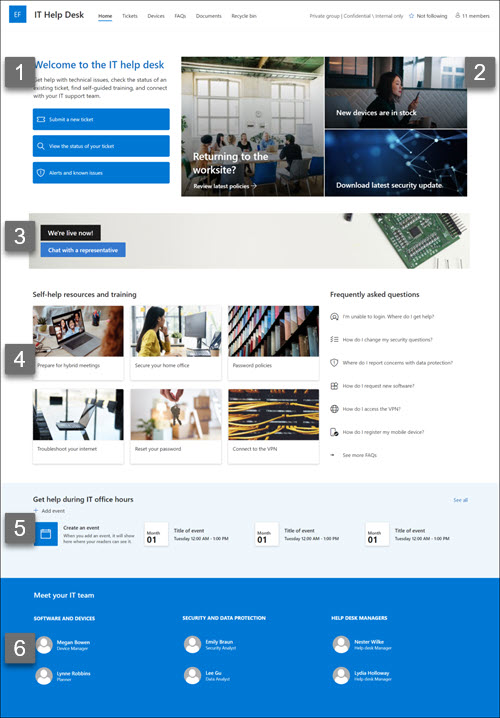 |
Mukauta sivuston ulkoasua, sivuston siirtymistä, verkko-osia ja sisältöä katsojien ja organisaation tarpeiden mukaan. Kun teet mukautuksia, varmista, että sivusto on muokkaustilassa, valitsemalla Muokkaa sivuston oikeassa yläkulmassa. Kun työskentelet, tallenna työsi luonnoksena valitsemalla Tallenna ja sulje tai julkaise muutokset uudelleen, jotta muutokset näkyvät katsojille.
1. Tekstin verkko-osien avulla voit antaa opastusta vierailijoille
-
Aloita valitsemalla Teksti-verkko-osa.
-
Muokkaa tekstiä suoraan verkko-osassa. Etsi teksti- ja muotoiluasetukset verkko-osan yläpuolella olevasta työkalurivistä.
Lisätietoja Teksti-verkko-osasta.
2. Hero-verkko-osan avulla voit korostaa päivityksiä ja tärkeitä tietoja
-
Aloita valitsemalla Hero-verkko-osa ja valitsemalla Muokkaa ominaisuuksia (
-
Valitse asetteluasetukset, jotka sopivat parhaiten organisaation tarpeisiin.
Tarkastele Hero-verkko-osan eri tyyppisiä asetteluja ja asetuksia.
3. Käytä Toimintokutsu-verkko-osaa yleisten resurssien korostamiseen
-
Valitse Toimintokutsu-verkko-osa ja valitse Muokkaa ominaisuuksia (
-
Lisää taustakuva valitsemalla Muokkaa muokkausruudussa, valitsemalla kuvalähde ja valitsemalla sitten Lisää kuvan valitsemisen jälkeen.
-
Päivitä painiketarra ja painikelinkki siirtymiskohteeseen.
-
Säädä painikeotsikon ja linkin tasausta.
-
Lisää vaihtoehtoinen teksti Helppokäyttötoiminnot-kohdassa.
Lisätietoja Toimintokutsu-verkko-osan käyttämisestä.
4. Pikalinkit-verkko-osan avulla saat helposti käyttöösi teknisen tuen resurssit
-
Siirry Pikalinkit-verkko-osaan, valitse linkki ja valitse sitten Muokkaa ominaisuuksia (
-
Muokkaa linkkiä, otsikkoa, kuvaketta ja kuvausta tarvittaessa valitsemalla aiemmin luodut linkit ja valitsemalla Muokkaa (
-
Lisää linkki valitsemalla + Lisää linkkejä.
Näytä erityyppiset asettelut ja muokkausasetukset Pikalinkit-verkko-osassa.
5. Käytä Tapahtumat-verkko-osaa tärkeiden tapahtumien ja päivämäärien luettelon luomiseen
-
Valitse Tapahtumat-verkko-osa ja valitse Muokkaa ominaisuuksia (
-
Valitse Lähde, Tapahtumaluettelo, Luokka, Päivämääräalue ja Asettelu , jotta tapahtumat tulevat näkyviin.
-
Valitse Ota käyttäjäryhmälle kohdentaminen käyttöön , jos haluat korostaa sisältöä tietyille ryhmille.
-
Kirjoita tässä verkko-osassa lueteltujen kohteiden enimmäismäärä.
Lisätietoja Tapahtumat-verkko-osan käyttämisestä.
6. Käytä Ihmiset-verkko-osaa tärkeiden yhteystietojen esittelyyn
-
Valitse Ihmiset verkko-osa valitse Muokkaa ominaisuuksia (
-
Valitse yhteystietokorttien asettelu (suuremmissa korteissa on lisätietoja).
-
Kirjoita verkko-osaan nimi tai sähköpostiosoite tekstikenttään. Nimet täytetään automaattisesti organisaation käyttäjien mukaan.
-
Jos haluat poistaa nimiä verkko-osasta, pidä hiiren osoitinta nimen päällä ja valitse X.
-
Jos haluat siirtää nimiä verkko-osassa, siirrä nimi uuteen sijaintiin valitsemalla ja vetämällä uudelleenjärjestämisen kuvaketta (
Lisätietoja Ihmiset-verkko-osasta.
Sivuston seuraavien sivujen ja luetteloiden mukauttaminen
-
Liput – Seuraa lähetettyjen tukilippujen edistymistä. Mukauta luetteloa muokkaamalla luettelomallia.
-
Laitteet – Seuraa määritettyjä laitteita ja resursseja. Mukauta luetteloa muokkaamalla luettelomallia.
-
Usein kysytyt kysymykset – Mukauta tätä sivua muokkaamalla Teksti- ja Pikalinkit-verkko-osia .
Ulkoasun ja sivuston siirtymisen mukauttaminen
Ennen kuin jaat sivustosi muiden kanssa, viimeistele sivustosi varmistamalla, että käyttäjät löytävät sivuston, selaavat linkkejä ja sivuja helposti ja käyttävät nopeasti sivuston sisältöä.
-
Muokkaa tiedostokirjastoja päivittämällä kansioiden nimet ja lataamalla resursseja.
-
Muokkaa ja mukauta sivustossa siirtymistä.
-
Voit muuttaa sivuston ulkoasua mukauttamalla teemaa, logoa, otsikkoasetteluja ja sivuston ulkoasua.
-
Voit lisätä tai poistaa sivuja tähän sivustoon tai sivustossa siirtymiseen olemassa olevan sisällön mukaan.
-
Valitse , haluatko liittää tämän sivuston organisaatiosi keskussivustoon , tai lisää tämä sivusto aiemmin luotuun keskussivuston siirtymisnäkymään tarvittaessa.
Jaa sivustosi muiden kanssa, kun olet mukauttanut sivustoa, tarkistanut sen oikeellisuuden ja julkaissut lopullisen luonnoksen.
-
Jaa sivusto muiden kanssa, kun olet mukauttanut sivustoa, tarkistanut sen ja julkaissut lopullisen luonnoksen.
-
Valitse Asetukset ja valitse sitten Sivuston käyttöoikeudet.
-
Valitse Lisää jäseniä, valitse Lisää jäseniä ryhmään ja valitse sitten Lisää jäseniä.
-
Lisää jäseniä sivustoon kirjoittamalla nimet Lisää jäseniä -kenttään. Kun olet kirjoittanut nimen, valitse käyttöoikeustaso hänen nimensä alta, jotta voit myöntää käyttöoikeudet ryhmäsivuston sisältöön, jaettuihin resursseihin, kuten työryhmän Outlook-kalenteriin ja sivuston muokkausoikeuksiin.
Lisätietoja ryhmäsivuston asetusten, sivuston tietojen ja käyttöoikeuksien hallinnasta.
Kun olet luonut ja käynnistänyt sivuston, seuraava tärkeä vaihe on sivuston sisällön ylläpito. Varmista, että sinulla on suunnitelma sisällön ja verkko-osien pitämiseksi ajan tasalla.
Sivuston ylläpidon parhaat käytännöt:
-
Sivuston ylläpidon suunnittelu – Luo aikataulu sivuston sisällön tarkistamista varten niin usein kuin on tarpeen, jotta sisältö on edelleen tarkkaa ja olennaista.
-
Julkaise säännöllisesti uutisia – Jaa uusimmat ilmoitukset, tiedot ja tila koko organisaatiossa. Opi lisäämään uutisviesti ryhmäsivustoon tai viestintäsivustoon ja näyttämään muille, jotka julkaisevat ilmoituksia, miten he voivat käyttää SharePoint-uutisia.
-
Tarkista linkit ja verkko-osat – Pidä linkit ja verkko-osat päivitettyinä varmistaaksesi, että hyödynnät sivuston koko arvoa.
-
Käytä analytiikkaa välityksen parantamiseen – Tarkastele sivuston käyttöä käyttämällä sisäänrakennettua käyttötietoraporttiasaadaksesi tietoa suositusta sisällöstä, sivustokäynneistä ja muusta.
-
Tarkista sivuston asetukset säännöllisesti – Kun olet luonut sivuston SharePointissa, voit tehdä muutoksia sivuston asetuksiin, sivuston tietoihin ja käyttöoikeuksiin .
Lisää mukautusresursseja
Lisätietoja SharePoint-sivustojen suunnittelusta, rakentamisesta ja ylläpidosta .
Katso lisää SharePoint-sivustomalleja.